苹果Mac双系统如何切换?本章内容给大家谈谈关于遇上mac双系统怎么切换的问题,我们该怎么处理呢。下面这篇文章将为你提供一个解决思路,希望能帮你解决到相关问题。
苹果Mac双系统如何切换
进行双系统之间的切换,是需要从启动磁盘中选择系统进行重启就行,以下为详细的步骤说明:
1、打开设置图标
2、从系统偏好设置中选择一下启动磁盘选项
3、从界面中找到自己需要使用的系统并点击一下
4、选择系统后点击一下重新启动即可
mac双系统怎么切换

第一:比如当前我在Mac系统中,想实现下次启动电脑时直接进入Windows系统。这时可以先打开Mac电脑中的“系统偏好设置”应用,
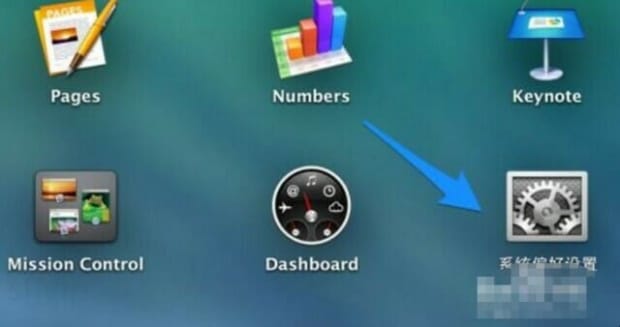
第二:在系统偏好设置中点击“启动磁盘”图标,
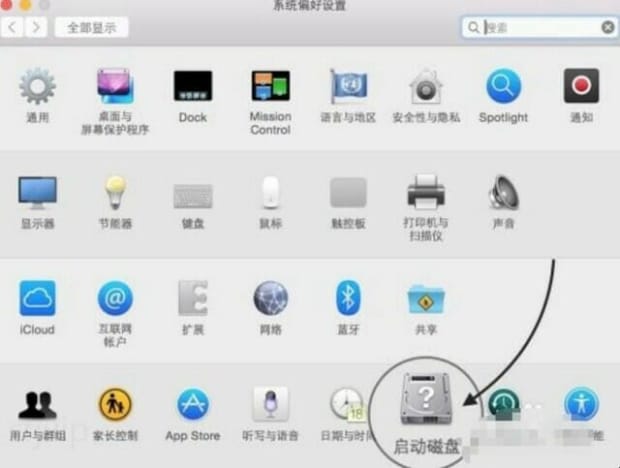
第三:在启动磁盘窗口中,可以看到当前有二块可以启动的磁盘,
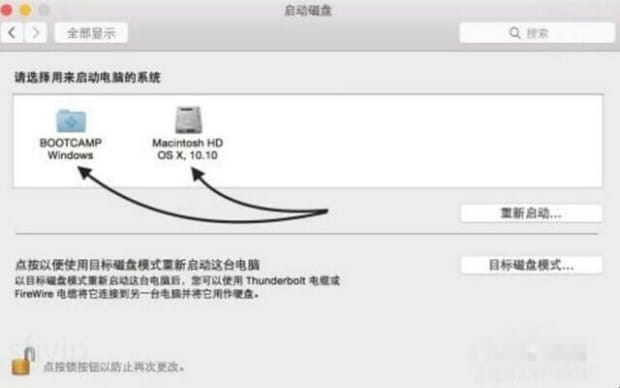
第四:这里选择BootCAMP Windows这块磁盘,再点击“重新启动”按钮,即可让电脑以后一直进入Windows系统。
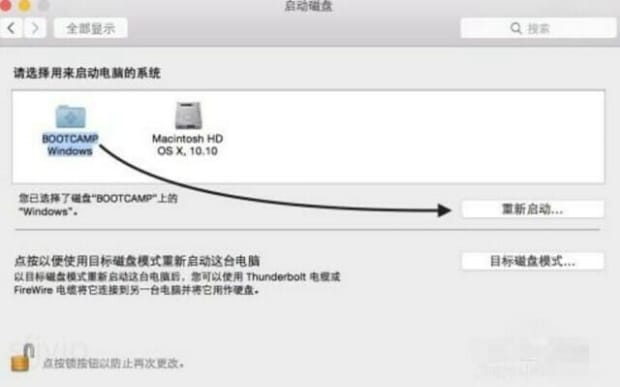
第五:同样地,在Windows系统中,只要你安装了BootCamp驱动的话,也是可以这样选择的。在系统右下方的任务栏中找到BootCamp图标,

第六:点击BootCamp图标并选择“BootCamp控制面板”选项,
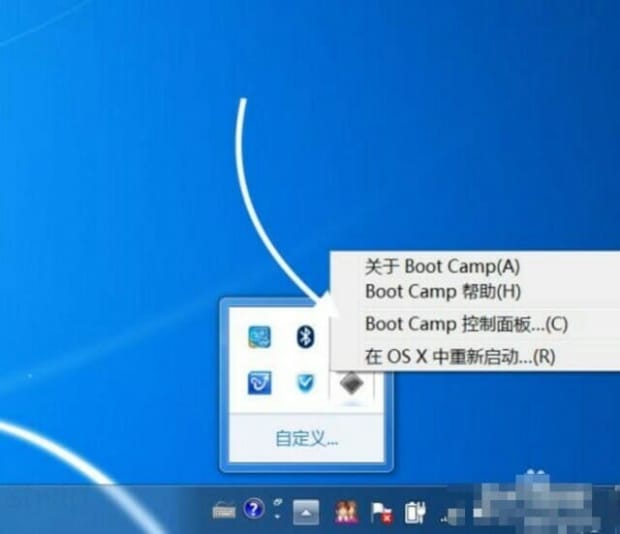
第七:在控制面板的启动磁盘里,选择要启动的系统,点击“重新启动”按钮,
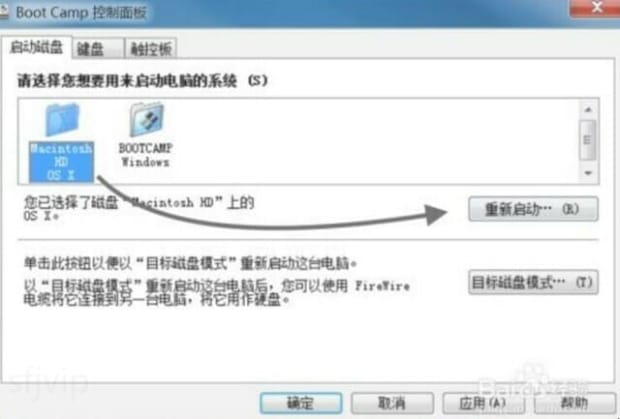
第八:接着再点击“确定”按钮,即可实现系统的切换。
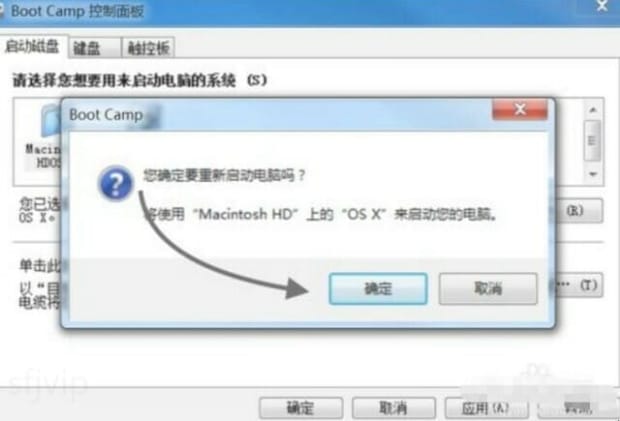
以上就是为你整理的mac双系统怎么切换全部内容,希望文章能够帮你解决苹果Mac双系统如何切换相关问题,更多请关注本站电脑栏目的其它相关文章!
